Как создать отчет о машинах Linux?


Расширение Linux для AIDA64 должно храниться в сетевой папке Windows. Во-первых, нам нужно создать пользователя специально для создания отчетов. Затем с этим пользователем мы должны создать сетевую папку, к которой он может получить доступ с «полными» разрешениями, а также исключительно «Чтение & Выполнить» разрешения NTFS. Например, назовите эту папку \\IP-адрес_сервера\LinuxExtensionForAIDA64. Конечно, мы также можем использовать имя сервера вместо IP-адреса сервера. Теперь нам нужно скопировать содержимое LinuxExtensionForAIDA64.tar.gz сюда.
Если мы хотим хранить отчеты в этом общем ресурсе, нам нужно создать выделенный общий папки с разрешением «Запись» NTFS. Если мы создадим выделенный общий ресурс для отчетов, мы должны обратить внимание и на подключение этого общего ресурса к клиенту Linux!
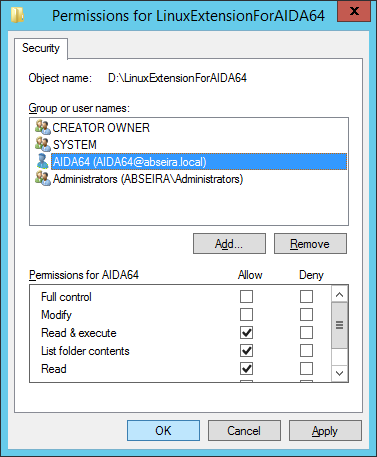
Запуск программного обеспечения
Самый эффективный способ запуска расширения Linux для AIDA64 — использовать скрипт. Сначала нам нужно создать файл сценария, а затем сохранить его в каталоге /usr/local/bin. Не забудьте изменить пути в соответствии с конфигурацией вашей системы!
#!/bin/sh
# Выберите файл, который вы хотите запустить
## aida64_x86, aida64_x86_static, aida64_x64, aida64_x86_static
AIDA64=aida64_x64
# Укажите путь к общей папке.
BIN=//Server/AIDA64
# Укажите путь для монтирования.
BIN_DEST=/mnt/AIDA64
# Определите язык! (hu, en, de)
LN=en
# Добавьте имя пользователя и пароль.
USER="username"
PASS="password"
DOMAIN="domain"< br># Монтирование общих каталогов.
mount -t cifs $BIN -o sec=ntlm,username=$USER,password=$PASS,domain=$DOMAIN $BIN_DEST
$BIN_DEST/$AIDA64 -s 1 - o $BIN_DEST/report –g $LN
umount $BIN_DEST
После того, как мы создали приведенный выше сценарий, нам нужно решить, как мы хотим запустить программу.
Автоматизация
Рекомендуется использовать cron пользователя root для планирования на сервере. Добавьте следующую строку в файл crontab, чтобы создавать отчеты каждый день в полночь:
0 0 * * * корень . /usr/local/bin/aida_report.sh
Если мы можем гарантировать, что компьютеры всегда будут включены в запланированное время, мы также можем использовать cron на клиентах, но мы также можем создавать отчеты при входе в систему:
- /etc/pam.d/login
- сессия необязательно pam_exec.so /bin/bash /usr/local/bin/aida_riport.sh
Импорт отчетов в базу данных
На сервере или клиенте Windows, откуда мы запускаем расширение Linux для AIDA64, нам нужно создать запланированное задание. Эта задача автоматически импортирует отчеты наших клиентов Linux в нашу базу данных.
Мы должны открыть планировщик заданий, а затем выбрать «Создать задачу». Нажав «Создать» на вкладке «Триггеры», нам нужно создать новый триггер с ежедневным планированием.
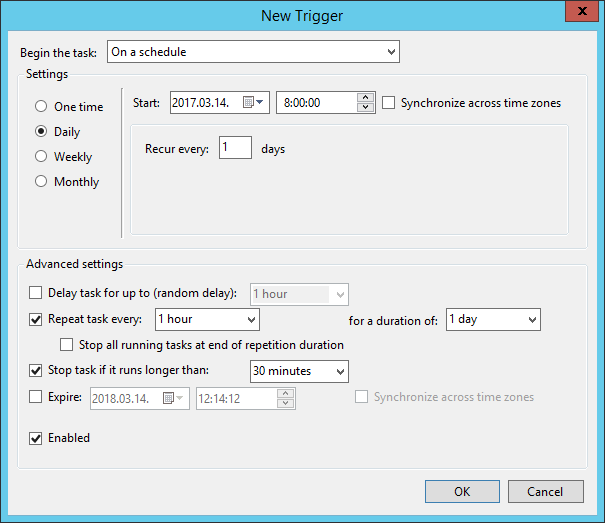
Затем мы должны добавить новое действие: запуск AIDA64 (из общей папки) с необходимые параметры командной строки.
Мы должны использовать параметр /CSV2SQL [папка], чтобы переместить содержимое папки, в которой хранятся отчеты CSV, в наш SQL базу данных.
Например: \\Server\AIDA64Business\aida64.exe /CSV2SQL \\Server\LinuxExtensionforAIDA64
Нам нужно выбрать «Запускать ли пользователя вошел в систему или нет» на вкладке «Общие», как показано на снимке экрана.
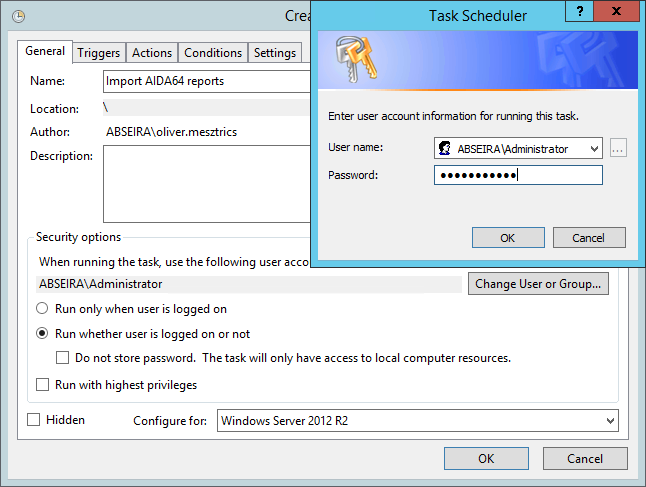
Обратите внимание, что импорт будет работать, только если у нас уже есть правильно настроенная база данных. Инструкции по настройке нашей базы данных в AIDA64 Business и AIDA64 Network Audit доступны в соответствующем руководстве пользователя AIDA64.
Отчеты, которые были импортированы в базу данных один раз, больше не будут импортированы.